媒體播放器可以說是一種特殊類型的播放數字計算機文件的軟件。 它們可以是音頻或視頻文件。 任何媒體播放器都必須顯示標準控製圖標,例如播放和暫停按鈕。 他們還可以有滑塊欄,幫助您在媒體持續時間內更改位置。 常見的媒體播放器有 windows media player、VLC、SMP player、Totem 等。 Spotify 是擁有數百萬用戶的最佳音樂流媒體平台。 但是你能 玩 Spotify 在媒體播放器上? 如果可能的話,是直接的還是間接的?
這篇文章有這個噩夢的答案。 第一部分會睜開你的眼睛看看你是否會玩 Spotify 直接在媒體播放器上。 第二部分會告訴你如何間接玩 Spotify 在媒體播放器上免費。
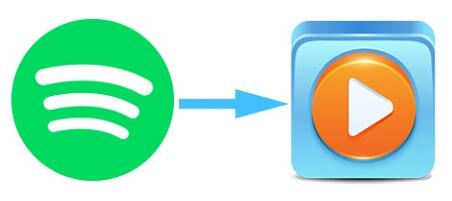
文章內容 第 1 部分。我們可以玩嗎 Spotify 直接在媒體播放器上?第 2 部分。 我如何玩 Spotify 在 Windows 媒體播放器上免費?部分3。 概要
Spotify 是一個數字音樂平台,可讓您訪問數以百萬計的音樂和播客。 Spotify 可以在多種操作系統和設備上運行,例如計算機、電視、手機、平板電腦和許多其他智能設備。 它允許您創建其他播放列表和播客 Spotify 用戶可以收聽。 您可以使用藝術家、心情和品味來搜索您喜歡的音樂。 這 Spotify 許可證不允許您將內容導出 Spotify.
Spotify 有兩個基本用戶, Spotify 免費用戶,以及 Spotify 高級用戶。 Spotify 高級用戶必須訂閱 Spotify 收取一點費用。 但他們享有比 Spotify的免費用戶。 和 Spotify 高級版,您可以訪問更多歌曲並享受更好的音頻和視頻質量。 你可以下載玩 Spotify 如果您有高級帳戶,請離線播放音樂。 但是,您只使用 Spotify 應用程序來播放這些下載。 這是因為 Spotify 只允許您將下載保存為緩存文件。
很多人都想玩 Spotify 在媒體播放器上,因為某些媒體播放器允許您進行編輯。 可惜不能玩 Spotify 直接在媒體播放器上。 這是因為 Spotify 內容具有 DRM 保護,可限制您在任何其他媒體播放器上播放,除了 Spotify 應用程序。 但有了科技,沒有什麼是不可能的。 有一種間接的方法可以用來玩 Spotify 在媒體播放器上。 您可以使用第三方軟件刪除 DRM 保護並保存 Spotify 硬盤上的音樂。 你現在可以玩了 Spotify 使用硬盤中的其他媒體播放器播放音樂。 您將在下面的第二部分中找到更多詳細信息。
Windows 媒體播放器是世界上最好的媒體播放器之一。 但是還是不能玩 Spotify 直接內容。 Windows 媒體播放器可以支持幾種音頻格式,包括 AAC、WAV、M4A、MP3 和 FLAC。 但 Spotify 音頻文件採用 Ogg Vorbis 加密格式。 所以你玩的唯一方法 Spotify 在媒體播放器上是通過刪除 DRM 保護 Spotify 內容。 許多軟件和應用程序可以完成這項工作,但 TuneSolo Spotify 音樂轉換器 是最好的。
這是可以刪除 DRM 保護的最佳軟件 Spotify 音樂。 也可以下載保存 Spotify 硬盤上的音樂。 一次 Spotify 音樂在您的硬盤上,您可以使用其他媒體播放器輕鬆播放。 具有大約 5 倍的下載和轉換速度。 它將為您提供高質量的輸出文件,在轉換過程中不會丟失任何數據。 它可以轉換 Spotify 音樂轉換成多種格式,如 MP3、WAV、FLAC 等。 這些更簡單的格式與大多數媒體播放器兼容,不像 Ogg Vorbis 格式 Spotify 用途。
如果您正在尋找用戶友好的應用程序,那麼這是您的最終目的地。 您可以輕鬆下載並安裝它,然後您將花費幾分鐘來學習如何使用該應用程序。 您可以輕鬆複製和粘貼 Spotify 音樂鏈接然後轉換它們。 此應用程序將在轉換後保留正確的 ID3 標籤和任何其他元數據信息。 您可以選擇下載免費版本或購買它以獲得更好的功能,包括編輯功能。 使用購買的應用程序,您可以編輯下載的 Spotify 歌曲。 例如,您可以增加歌曲的音量和頻率。
步驟1。 首先,下載並安裝 TuneSolo 應用程序在您的計算機上。 然後啟動它。
第 2 步。 現在打開 Spotify 應用程序或打開網絡版本並使用您的用戶名和密碼登錄。 然後拖放 Spotify 要轉換為 mp3 的音樂。 您還可以選擇從 Spotify. 然後給程序一些時間來加載 Spotify 音樂。

步驟#3。 從長長的輸出格式列表中選擇 MP3 作為輸出格式。 然後單擊“全部轉換”,程序將開始轉換和保存 Spotify 音樂。

第4步。 轉換完成後,點擊“查看輸出文件”,所有轉換完成 Spotify 音樂將出現。 您現在可以將文件複製並粘貼到硬盤上,並將文件夾命名為“Spotify 音樂”。
世界上有很多媒體播放器,但本文將重點介紹如何導入到 Windows媒體播放器. 導入後就可以玩了 Spotify 在媒體播放器上。
第1步。 在您的計算機上打開 Windows Media Player。 然後導航到左上角並單擊“組織”。 並且會出現一個下拉菜單。
第2步。 從菜單中選擇“管理庫”並選擇“音樂”選項。 接著點擊“添加”按鈕。 並且會出現一個彈出窗口。
步驟#3。 從此窗口中選擇您命名的文件夾'Spotify 音樂'早些時候。 然後單擊“包含文件夾”並單擊窗口底部的“確定”按鈕完成。 現在你的轉換 Spotify 音樂在 Windows 媒體播放器的庫中。
從上面你不能直接 玩 Spotify 在媒體播放器上,但在 Spotify 音樂轉換器軟件,你可以做到。 在眾多應用中, TuneSolo 是最好的 Spotify 轉換器。 它與兩個操作系統兼容,也支持 Spotify 應用程序。 您可以輕鬆地在線獲取它,一旦安裝它,您將獲得免費更新和客戶服務。 下載後 Spotify 音樂,您可以將其導入任何媒體播放器並隨時隨地播放。
版權所有© Posh Import TuneSolo Software Inc. 保留所有權利。
發表評論
1.你的名字
2.您的電子郵件信箱
3.您的評論
提交